Ten artykuł został przetłumaczony przy użyciu narzędzia do tłumaczenia maszynowego.
Etykiety emailowe
Prowadzenie działalności gospodarczej może oznaczać otrzymywanie wielu e-maili, więc utrzymanie ich w porządku jest kluczowe dla wydajności. Dzięki etykietom e-mail możesz filtrować i identyfikować e-maile na podstawie tego, co mają wspólnego, co ułatwia ich znajdowanie i sortowanie.
Jak przypisać i stworzyć etykiety e-mailowe
Możesz stworzyć nową etykietę e-mailową, klikając rozwijane menu etykiet w prawym górnym rogu swojej skrzynki odbiorczej Pipedrive i wybierając „Dodaj nową etykietę”.
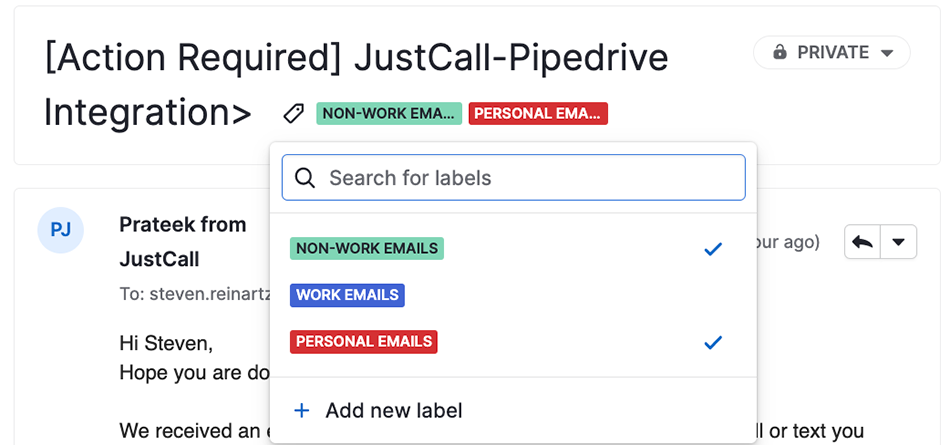
Możesz zastosować tę etykietę do e-maila, otwierając wybranego e-maila, klikając ikonę e-maila obok tematu i wybierając swoją etykietę.
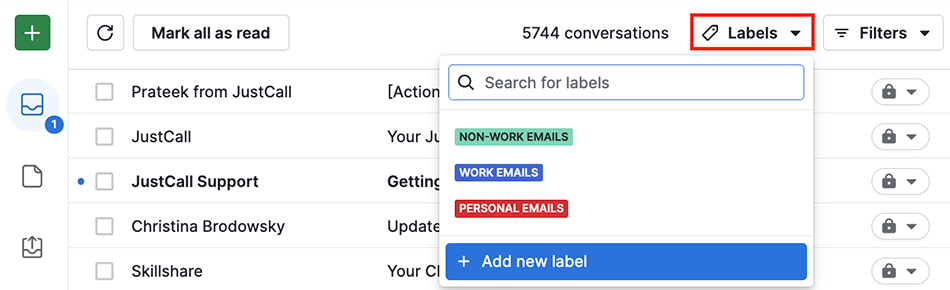
Możesz także zastosować etykiety do wielu e-maili jednocześnie. Wystarczy wybrać e-maile z widoku skrzynki odbiorczej i kliknąć „Zarządzaj etykietami”. Następnie wybierz etykiety, które chcesz zastosować.
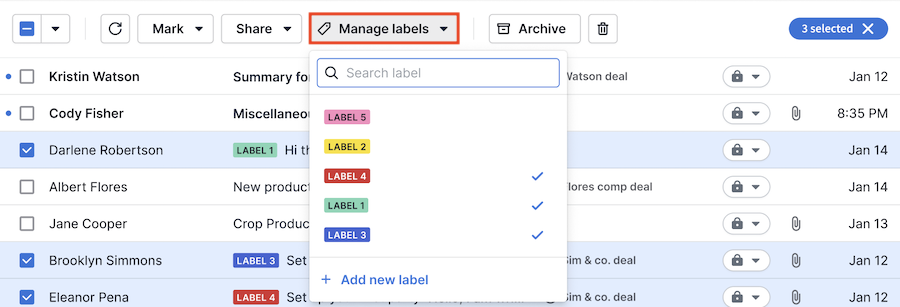
Edycja i usuwanie etykiet e-mailowych
Możesz edytować etykietę, najeżdżając na nią w rozwijanym menu etykiet i klikając ikonę ołówka. Możesz również zmienić nazwę i kolor etykiety oraz usunąć ją, klikając ikonę kosza na śmieci.

Wyświetlanie i filtrowanie etykiet e-mail
Podczas przeglądania zsynchronizowanych e-maili w swojej skrzynce odbiorczej Pipedrive, etykiety e-mail znajdują się po lewej stronie linii tematycznych.
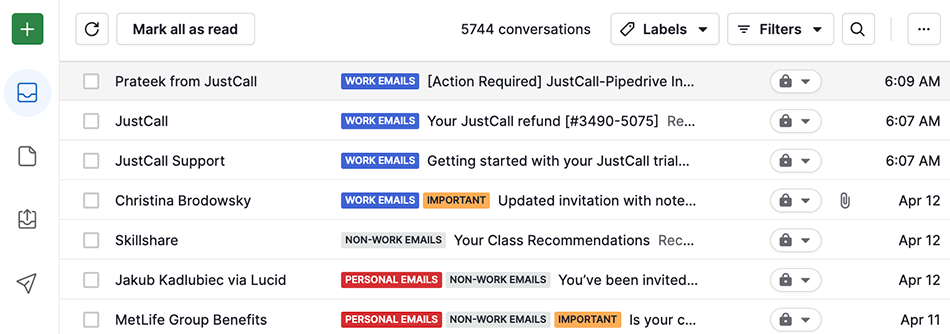
Aby filtrować swoją skrzynkę odbiorczą według etykiet, możesz wybrać jedną lub więcej etykiet e-mail z rozwijanego menu etykiet w prawym górnym rogu swojej skrzynki odbiorczej.
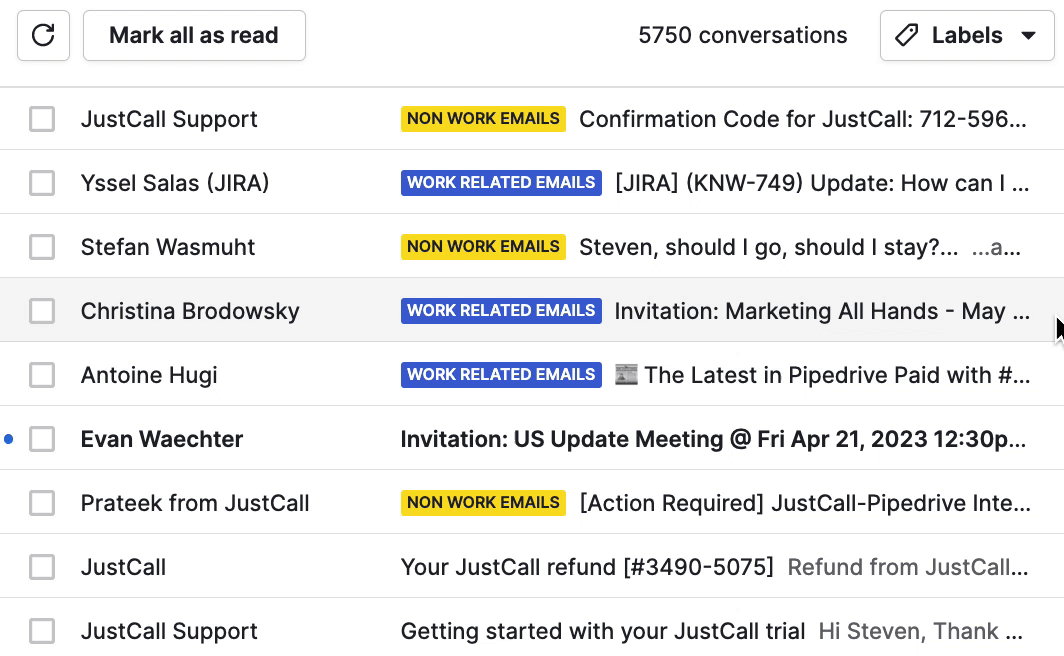
Czy ten artykuł był pomocny?
Tak
Nie